大家好我是微风,一个爱设计爱生活的平面设计师,今天的这篇文章主要给大家整理了PS制作超萌的表情包教程,本篇文章PS制作超萌的表情包教程包含PS基础的一些工具技巧的使用,请大家跟着教程仔细操作,反复练习,直到能够熟练掌握。接下来,微风带你正式进入学习。
接下来就一起学习一下如何改造表情包吧。
打开原始表情包素材,选择橡皮擦工具,注意背景色一定要与表情包脸部颜色一致,我们的表情包脸部为白色,因此将背景色也设置为白色。

PS:许多同学习惯打开素材图后Ctrl+J复制一个图层,这里是不适用的。因为橡皮擦工具擦过的图层部分是透明的,如果下面还有图层的话会透出下面图层的内容,在背景层擦则会保留背景色。所以我们这里直接在背景层操作
用橡皮擦工具将表情包脸部擦除。

打开要制作的人物图片,用椭圆选框工具框选人物脸部。

Ctrl+C复制脸部,切换到表情包窗口Ctrl+V粘贴。或者直接用移动工具将脸部拖过去。

Ctrl+T将脸部变换到与表情包相匹配,点击确定。

选择“图像”——“调整”——“去色”。

Ctrl+L调出色阶窗口,根据脸部明暗效果调整色阶数值。

为脸部图层添加蒙版,选择画笔工具,调低不透明度涂抹脸部边缘痕迹以及嘴部周围。

脸部表情与手部动作不一致,因此将脸部图层水平翻转,选择“编辑”——“变换”——“水平翻转”。

选择文字工具,输入“我不要你觉得,我要我觉得”。

以上就是微风给大家整理的PS教程:PS制作超萌的表情包的全部教程图解,你学会了吗?更多PS使用技巧和教程,PS软件和安装问题,以及PS素材请持续关注微风平面设计。下节教程更精彩,期待你的到来,找微风,从PS入门到高手。